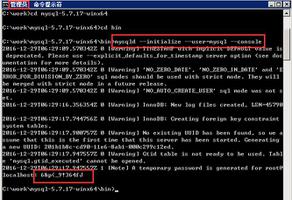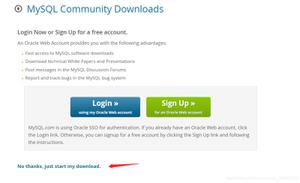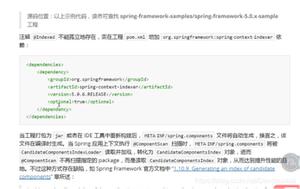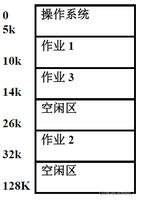修复:Windows11/10激活错误失败错误0x803F7001
错误 0x803F7001 是一个激活失败错误,它主要发生在您将当前 Windows 版本升级到其下一代时。使用未激活的 Windows 有其自身的缺点。其中一些无法更改现有墙纸和其他一些墙纸。
既然你在这里,你一定也遇到了这个错误,现在你正在寻找可以解决你这个问题的答案。那么,在这篇文章中,我们将研究解决此错误代码的四种工作方式。此错误通常带有一条错误消息,内容如下 –
"We can't activate Windows on this device because you don't have a valid digital license or product key. If you think you do have a valid license or key, select Troubleshoot below. Error code: 0x803F7001"
什么导致激活错误 0x803f7001?
当您没有正版产品密钥但使用它来激活您的 Windows 副本时,通常会出现此错误。但是,在某些情况下,这是您的系统无法在线连接到 Microsoft 服务器的直接结果。
等待服务器启动并再次运行,然后重试激活您的 Windows。或者,您可以尝试登录您的 Microsoft 帐户并尝试这些修复 –
- 尝试登录您的 Microsoft 帐户
- 使用您的 25 位产品密钥
- 通过命令提示符激活 Windows 10
- 通过电话激活 Windows
1] 尝试登录您的 Microsoft 帐户
如果您之前登录过您的 Microsoft 帐户,则必须已将数字许可证附加到您的用户配置文件中。现在您已经升级到 Windows 11,并且遇到这个激活错误 0x803F7001,请尝试登录您之前使用的官方帐户。
接下来转到设置 > 系统 > 激活,然后单击疑难解答。系统将在线连接到 Microsoft 服务器并检查与您的帐户关联的任何数字许可证。如果确实有这样的许可证,您的设备将使用它自动激活。
2] 使用您的 25 位产品密钥
如果您确实有权访问您的 25 位产品密钥,您也可以使用它来激活您的 Windows 副本。如果您没有正版产品密钥,此方法将不起作用。在这种情况下,您可以访问微软官方网站,并为您的设备购买新的产品密钥。
假设您确实拥有正版产品密钥,请按照以下步骤激活 Windows 11 或 Windows 10 –
视窗 11:
- 按 Win + I 启动设置。
- 转到系统 > 激活,然后单击“更改产品密钥”旁边的更改按钮。
- 使用真正的 25 位产品密钥填写提供的空间,然后点击下一步。
- 系统会在线连接到微软服务器,检查输入的产品是否有效和正版。
- 如果您没有在其他设备上使用相同的产品密钥,您的设备将立即激活。
视窗 10:
- 按 Windows + I 打开设置。
- 转到 更新和安全,然后单击激活。
- 转到右窗格,然后单击更改产品密钥 选项。
- 使用真正的 25 位产品密钥填写提供的空间,然后点击下一步。
- 等待接下来的 1-2 分钟,以便 Microsoft 在其数据库中检查输入的产品密钥。
- 如果产品密钥确实是真实的,您的设备将立即激活,前提是您没有在其他地方使用相同的密钥。
重新启动您的 电脑,以使最近的更改生效。
3]通过命令提示符激活Windows 10
或者,也可以使用 CMD 激活他/她的 Windows 副本。为此,需要在提升的控制台上运行一些命令。以下是您需要在具有管理员权限的命令提示符下执行的内容–
- 通过运行此代码从您的设备中删除现有的产品密钥。
slmgr -upk
- 现在,从您计算机上的注册表中删除现有的产品密钥。此命令可防止产品密钥被恶意代码窃取。
slmgr -cpky
- 运行以下代码以使用真正的 25 位产品密钥激活您的 Windows 副本。确保用实际和真实的数字组合替换“X”。
slmgr -ipk XXXXX-XXXXX-XXXXX-XXXXX-XXXXX
- 最后,运行此代码以强制 Windows 进行在线激活。
slmgr -ato
接下来重新启动您的 电脑,并检查您是否可以毫无问题地使用您的 Windows 副本。
4]通过电话激活Windows
如果上述方法均无法解决激活错误,并且您 100% 确定产品密钥的真实性,您也可以通过电话激活 Windows。为此,请按照以下简单步骤操作 –
- 右键单击 Windows 图标并选择运行。
Slui 4在上面输入“ ”,然后按回车键。- 选择您目前居住的国家或地区。正确选择地区,因为稍后您会接到自动电话。
- 当您接到 Microsoft 的电话时,接听并在电话中读出安装 ID。
- 操作员将检查其真实性,如果一切正常,他/她将读出一个确认 ID。
- 在适当的地方键入此确认 ID,然后点击激活 Windows。
- 等待激活自行完成,完成后,重新启动计算机。
正常启动到您的设备并检查激活错误 0x803F7001 是否以这种方式解决。
我希望您能够按照上述任一解决方案激活您的 Windows 副本。如果没有,请在评论部分告诉我们,我们建议您下一步可以做什么。
以上是 修复:Windows11/10激活错误失败错误0x803F7001 的全部内容, 来源链接: utcz.com/dzbk/939740.html